Šį įrašą jums atnešė PDF ekspertas
Studentai atkreipia dėmesį: žiemos semestras baigėsi ir atėjo laikas pateikti kursinius darbus, kol to nežinote. Jei nerimaujate dėl to, kad laiku įveiksite rašymo sritį, turime pasiūlymą, kurio galbūt nepagalvojote - rašykite naudodami PDF failus.
PDF failai ne tik sukuria puikiai atrodantį galutinį dokumentą, bet ir siūlo universalų ir lankstų formatą pačiam rašymo ir tyrimo procesui. Naudodami tinkamą įrankį galite sukurti PDF dokumentus, kuriuose yra laiko taupančių komentarų, puikiai tinkančių pabrėžti svarbias tyrimo dalis ir pridėti pastabų. Galite organizuoti savo darbą labai naudingais būdais ir sukurti turinį, kad būtų lengviau naršyti.
„PDF Expert“ yra galingas įrankis
Deja, PDF failai nėra tinkami šiems triukams - jums reikia tinkamo įrankio. Puikus pasirinkimas yra PDF ekspertas. Tai programa, leidžianti išnaudoti kai kurias paslėptas PDF failų galimybes. Žemiau mes parodysime, kaip juos panaudoti, kad gautumėte pranašumą už savo kursinius darbus.
Iškirpkite netvarką su anotacijomis
Nuotrauka: Readdle
Nesvarbu, kokia tema, kursinio darbo rašymo procesas prasideda tyrimais. Daugybė netvarkingų, netvarkingų tyrimų. Siekiant išvengti informacijos pertekliaus, tai padeda sukurti atramas anotacijų ir komentarų pavidalu. Naudodami spalvas, kad temų sritys ir šaltiniai būtų atskirti vienas nuo kito, galite sukurti vaizdą nuoroda į reikiamą informaciją, kai jums to reikia, perkeliant ant turinio popieriaus. Tai sutaupysite daug puslapių vartymo ir įsitikinsite, kad rašydami ir peržiūrėdami nepamiršite pagrindinės informacijos.
Tarkime, kad esate istorijos specialistas, turintis esė temą „Skaitmeninės rinkodaros istorija“. Jūs suskaidėte šią mėsingą temą į 5 pagrindinius skyrius:
- Įvadas
- Ankstyvasis rinkodaros amžius
- Dabartinės tendencijos
- Ateitis
- Išvados
Nustatykite raudoną spalvą viskam, kas susiję su įžanga. Geltona gali būti susijusi su „Ateitimi“, mėlyna - „Dabartinės tendencijos“ ir pan. Iš karto galite lengvai pradėti tvarkyti savo darbą pagal bet kuriuo metu aptariamą temą. Per sekundę aptarsime, kaip prie šių komentarų pridėti savo tyrimą ir pastabas.

Nuotrauka: Readdle
Tačiau pirmiausia, naudodami mūsų pavyzdį „PDF Expert“, atidarykite PDF dokumentą ir viršutinėje juostoje pasirinkite komentarų įrankį.
Pasirinkite komentarų, su kuriais norite dirbti, stilių: išbraukta, paryškinta arba pabraukta.
Tada pradėkite jį pažymėti pagal potemes. Pažymėję visus skyrius, galite pereiti prie bet kurios potemės, pasirinkdami atitinkamą spalvą šoninėje juostoje.
Dabar prie bet kurio paryškinto teksto galite pridėti komentarų ir santraukų. Jei eskizavote tik įvadą, galite užsirašyti pagrindines informacijos dalis, kurias ketinate pridėti vėliau. Galbūt skaitydami jūsų juodraštį suprasite, kad turite suformuluoti savo hipotezę skyriui „ateitis“. Tokiu atveju tiesiog spustelėkite geltoną skirtuką ir pridėkite pastabą, ar norite nustatyti priminimą, ar užregistruoti idėjas apie tai, ką dar ketinate pasakyti. Visa tai yra įtraukta į patį dokumentą, todėl nėra derinamųjų sąsiuvinių ar šunų ausų vadovėlių puslapių.
Dviem paspaudimais netgi galite atsisiųsti sukurtus komentarus kaip atskirą failą. Norėdami tai padaryti, viršutinėje juostoje pasirinkite Failas ir pasirinkite Eksportuoti anotaciją „Santrauka kaip“. Dabar turite atskirą visų iki šiol atliktų užrašų pagrindinį sąrašą.
Laikykite visas medžiagas viename dokumente
Pagalvokite apie visus sąsiuvinius, vadovėlius, nuorodų sąrašus ir kitus iškarpas, sudarančius tyrimo procesą. Per daug negalvodami apie tai nestresuokite.
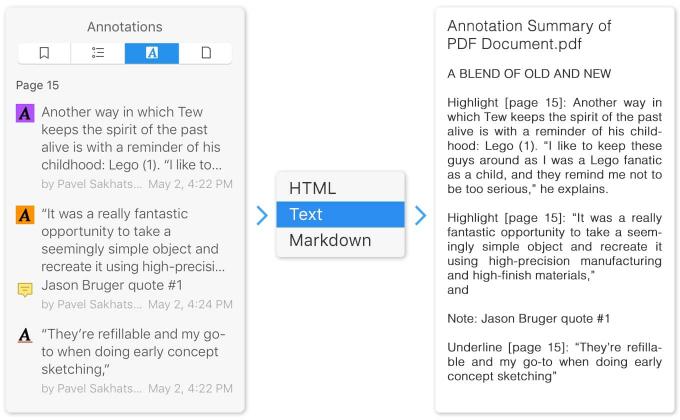
Nuotrauka: Readdle
PDF failai yra puikus būdas sutvarkyti ir lengvai prieinamą tyrimų medžiagos netvarką. Pavyzdžiui, „PDF Expert“ turite 3 būdus, kaip sujungti bet kokį PDF turinį iš savo tyrimo medžiagos į vieną pagrindinį dokumentą - yra keletas būdų, kaip atvaizdus ir net svetaines paversti PDF formatu. Šios santraukos gali būti tokios pat patogios rašant kursinius darbus, kaip ir dalijantis atliktais tyrimais. Apžvelkime kai kuriuos jų kūrimo būdus.
Eikite į meniu „Failas“ ir pasirinkite „Sujungti failus“. Šiame meniu galite vienu metu pasirinkti bet kurį PDF failų derinį ir iš karto sukurti visiškai naują dokumentą, kuriame yra visi jie.
Įveskite „miniatiūrų režimą“ spustelėdami piktogramą viršutinėje kairėje įrankių juostoje. Spustelėkite „pridėti failą“, tada pasirinkite kiekvieną PDF failą, kurį norite sujungti su šiuo metu atidaromu.
Naudodamiesi programa įjunkite „Mac OSX“ padalinto ekrano režimą, o kai tik atidarysite, galite tiesiog nuvilkti failą iš vienos ekrano pusės į kitą ir iškart įsilieti į atidarytą dokumentą.
Sukurkite turinį
Paskutinis, bet ne mažiau svarbus dalykas - turinio sudarymas yra tarsi kursinio darbo metro žemėlapio sudarymas tiek rašymo procesui, tiek galutinio produkto daliai. „PDF Expert“ turinio įrankis leidžia lengvai pereiti tarp puslapių ir skyrių, kad būtų lengviau naršyti.
Yra du būdai, kaip tai padaryti naudojant „PDF Expert“:
Pažymėkite teksto sritį, į kurią bus nukreiptas turinio įrašas. Dešiniuoju pelės mygtuku spustelėkite ir pasirinkite „Pridėti kontūro elementą“. Programos šoninėje juostoje bus rodomas kontūras, o dabar galėsite spustelėti tą vietą.
Kitas būdas yra atidaryti šoninę juostą, pasirinkti skirtuką „Kontūra“ ir juostos apačioje paspausti „Pridėti elementą“. Kontūras bus prijungtas prie jūsų pasirinkto puslapio.

Naudodami tokius įrankius, kaip šis, svarbu nepamiršti nepersistengti su kontūrais. Tai, kas turėtų sutaupyti laiko ir supaprastinti įprotį, gali tapti pernelyg sudėtinga, suklaidinanti tyrimo ir rašymo procesą.
Naudojant tvirtas, aiškiai pagrįstas antraštes ir antraštes turinio lentelėse ir komentaruose, kontūrai gali būti inkarai. Jie gali suskirstyti į poskyrius, kurie kartu sudaro tam tikrą temų medį, kuris auga kartu su dokumentu. Tokia struktūra gali padėti sutaupyti daug nereikalingų siurblių.
Taigi, jūs turite tai - pagrindiniai būdai, kaip padaryti PDF failus sąjungininkais kovojant už puikų kursinį darbą. Turėdami sistemą, vieną dokumentą visiems pagrindiniams duomenims ir lengvai naršomą turinį, galėsite neatsilikti nuo temų ir pasiekti geresnių rezultatų. Pavyzdys, kurį naudojome visur, PDF ekspertas, yra puiki vieta pradėti - tai paprasta ir patikima, ir dabar galite tai išbandyti per nemokamą 7 dienų bandomąją versiją.


